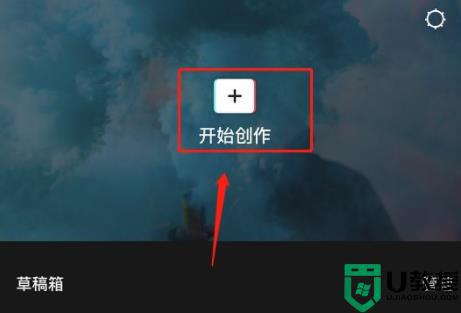手机剪映如何加字幕和配音同步播放 剪映怎么让文字跟着视频走到最后
时间:2024-04-06作者:bianji
自从抖音兴起之后,越来越多的人也开始用剪映这款软件来剪辑自己的视频了,剪映软件中有强大的编辑功能,大家在想要给自己的视频进行加字幕以及配音的时候会有一个疑问,就是手机剪映如何加字幕和配音同步播放的,本文小编就给大家来讲讲剪映怎么让文字跟着视频走到最后,快来看看吧。

手机剪映如何加字幕和配音同步播放
1、点击开始创作
我们打开剪映软件,然后我们点击进入页面,在首页点击开始创作按钮。

2、点击文本
进入开始创作之后,然后我们点击下面的文本功能,如图所示。
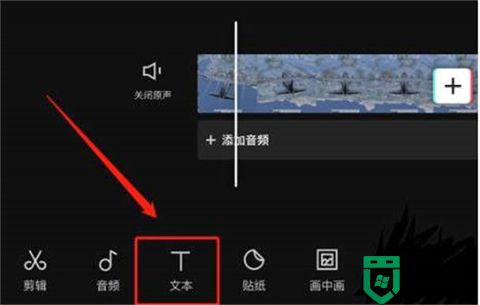
3、点击新建文本
进入文本功能之后,下面的子菜单会再次进行更改,我们点击下面的新建文本功能。

4、添加文本
进入之后,我们打入想要的文本内容,随意什么内容即可,作为测试。
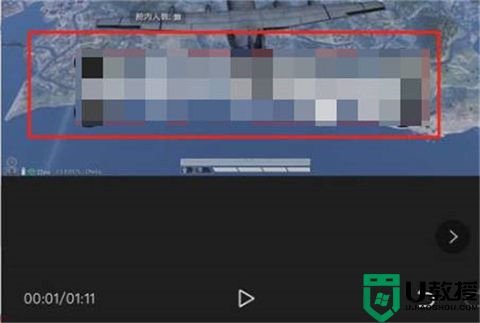
5、点击文本朗读
当我们输入完文字之后,在右下角可以看到有一个文本朗读的功能,点击即可完成字幕加配音。
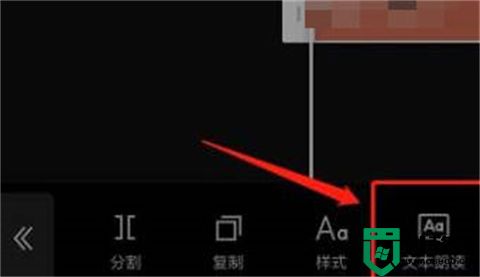
以上的全部内容就是为大家提供的手机剪映如何加字幕和配音同步播放的具体操作方法介绍啦~希望对大家有帮助~感谢您的阅读!